
Passos fáceis para fazer backup da conta de e-mail no Android

Android backup é um problema com o qual as pessoas estão muito preocupadas. A demanda por backup de conta de e-mail também está aumentando recentemente. Há muitas razões para isso. A razão mais óbvia é que as pessoas precisam salvar seu endereço de e-mail e conteúdo de e-mail. Afinal, alguns conteúdos de e-mail são muito importantes para eles. Há muitos aplicativos e programas disponíveis na Web para ajudar os usuários a fazer o trabalho de backup. E o conteúdo a seguir é aquele que você pode seguir para fazer backup da conta de e-mail no Android com facilidade.
Parte 1: Como fazer backup da conta de e-mail no Android?
Parte 2: Como fazer backup de todos os seus dados Android telefone?
Bem, na verdade, é desnecessário instalar aplicativos adicionais quando você faz backup de sua conta de e-mail em seu dispositivo Android , porque há terminologias construídas que podem ser usadas para obter o processo de backup da conta de e-mail feito sem qualquer aborrecimento. Basta seguir os passos abaixo para fazer backup da conta de e-mail em seu telefone Android de forma rápida e segura.
Passo 1: Acesse as configurações do seu telefone Android
Logo no início, abra o seu Android dispositivo e vá escolher a opção de "Configurações". O lugar do ícone Configurações seria diferente do modelo de telefone, e pode ser onde você o colocou por conta própria.

Passo 2: Ative a opção "Backup meus dados"
Depois de entrar na janela Configurações, role a lista de opções para baixo para encontrar e selecionar a opção "Backup e redefinição". Em seguida, ative a opção "Backup dos meus dados" na nova janela para prosseguir com o processo.
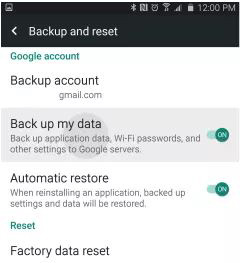
Etapa 3: fazer backup da conta de e-mail em Android telefone
Quando estiver na próxima página, verifique se todos os botões de alternância estão ativados. Isso significa que todos os tipos de dados mostrados a seguir serão sincronizados com os servidores do Google sãos e salvos. O processo de backup levará algum tempo e, uma vez concluído, você será notificado com uma mensagem.
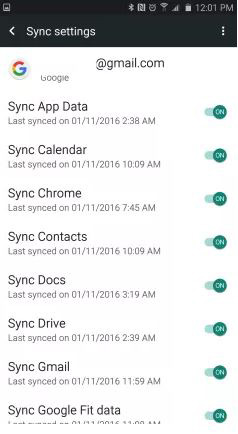
Um processo de backup regular de sua conta de e-mail no Android é a solução mais eficiente para evitar o problema de perda de dados. Além da conta de e-mail, também há outros tipos de arquivos importantes em seu dispositivo Android que precisam ser copiados. Em seguida, apresentaremos um programa de backup de Android confiável com tutorial detalhado para ajudá-lo a sair de todos os problemas relacionados ao backup de dados Android simplesmente.
Essa solução ideal para fazer backup de seus dados Android vem na forma de Coolmuster Android Assistant. Ele garante que os usuários obtenham a melhor e mais conveniente maneira de fazer backup de seus dados Android. Usando Android Assistente, você não precisa executar outro software para backup. Ele possui uma poderosa capacidade de fazer backup e gerenciar dados Android no computador e, se você estiver interessado nele, você pode continuar lendo.
Principais características do Coolmuster Android Assistant:
* O que você precisa fazer é instalar o aplicativo em seu computador e conectar seu dispositivo Android ao seu computador. Os demais trabalhos serão feitos pelo próprio programa.
* Você pode fazer backup de todos os tipos de dados em seu dispositivo Android , incluindo contatos, mensagens de texto, registros de chamadas, aplicativos e outros tipos de arquivos em seu computador.
* Ele também pode ser usado para restaurar o backup completamente ou seletivamente para o seu dispositivo Android .
* Você pode visualizar os arquivos no dispositivo e escolher os que você realmente deseja fazer backup.
* Ele suporta todos os dispositivos baseados em Android , incluindo Samsung, HTC, LG, Motorola, HUAWEI, ZTE, etc.
* Como o nome indica, este programa é uma ferramenta de gerenciamento de Android profissional que permite transferir, gerenciar, editar e excluir dados Android no computador.
Guia passo a passo para Android de backup com Android Assistente com 1 clique:
1. Comece baixando e instalando o software Coolmuster Android Assistant no seu computador. Depois disso, inicie o programa clicando duas vezes nele. Em seguida, ligue o telemóvel Android ao computador através de um cabo USB.
Nota: Talvez seja necessário ativar a depuração USB no seu telefone Android em primeiro lugar. Depois disso, você verá o telefone Android é detectado pelo programa como a imagem a seguir mostra.

2. Vá para "Super Toolkit" no menu superior e você entrará na janela de backup e restauração de 1 clique. Aqui, você precisa escolher a opção de "Backup" e, em seguida, você verá uma interface como abaixo:

3. Todos os tipos de arquivo que podem ser copiados aqui são exibidos. Agora, você pode selecionar o conteúdo que deseja fazer backup e escolher um local de saída no seu PC para salvar esses backups. Em seguida, clique no botão "Fazer backup" para salvá-los no destino.

Acima estão todas as etapas sobre como usar o Assistente de Android para fazer backup de dados Android no computador. Não é fácil? Basta tentar.
Artigos relacionados:
Como exibir mensagens de texto Android no computador





